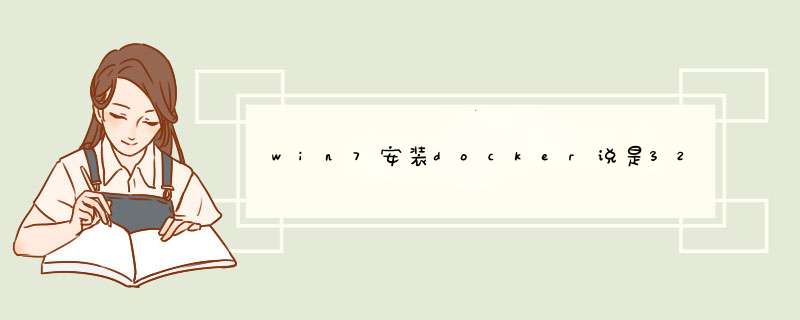
步骤二:进入iNode安装目录(32位系统缺省在C:\Program Files\H3C\iNode Client,64位系统缺省在C:\Program Files (x86)\H3C\iNode Client),找到文件AuthenMngService.exe,右键菜单选择属性。
在文件的属性窗口中选择兼容性选项卡,点击“更改所有用户的设置”。
打开“所有用户的兼容性”窗口,在勾选“以兼容模式运行这个程序”,并选择“Windows Vista”或者“Windows XP (Service Pack 3)”。然后勾选“以管理员身份运行该程序”。
确定后,文件属性窗口中兼容性选项卡会变成如下所示,并且不可再被设置。
确定后,完成AuthenMngService.exe的设置。
步骤三:使用步骤二中的方法对iNode Client.exe进行同样的设置。
步骤四:重启 *** 作系统即可正常使用认证客户端。
安装Docker借助apt-get命令,安装Docker是件轻而易举的事。
$
sudo
apt-get
install
docker.io
为了允许非根用户也可以运行Docker,将你自己添加到docker群组。下面这个命令会允许当前用户运行Docker,无需根用户权限。
$
sudo
usermod
-a
-G
docker
$USER
退出,然后重新登录,以激活群组成员的变化。
下一步,编辑Docker配置文件,以便更新Docker二进制代码的位置。
$
sudo
vi
/etc/default/docker.io
DOCKER="/usr/bin/docker.io"
重启Docker服务。
$
sudo
service
docker.io
restart
管理Docker容器
如果你想启动Ubuntu *** 作系统的一个新的Docker容器,首先需要获取Ubuntu
Docker映像文件。下面这个命令会通过网络下载Docker映像文件。
$
docker
pull
ubuntu
你可以以一种交互模式来开启Ubuntu
Docker,如下所示。最后一个参数“/bin/bash”是一旦启动就将在容器里面执行的命令,这里是一个简单的bash外壳命令。
$
docker
run
-i
-t
ubuntu
/bin/bash
1.下载程序包
下载最新版本的:docker-install.exe即可。
该安装包安装完成后,系统上会多出三个软件:
Oracle VM VirtualBox
Git
Boot2Docker for Windows
以上三个默认安装即可。
2. 设置环境变量
在命令窗口中,输入ls 如果能找到命令说明环境添加正确。
3. 启动DOCKERT
在命令窗口中,切到docker的安装目录下
输入sh:
然后输入start.sh,等待启动
第一次启动中,如果有新版本会更新,时间比较长。
如果第二次启动,就非常快了。
4. 分析start.sh
#!/bin/bashset -e
# clear the MSYS MOTD
clear
cd "$(dirname "$BASH_SOURCE")"
ISO="$HOME/.boot2docker/boot2docker.iso"
if [ ! -e "$ISO" ] then
echo 'copying initial boot2docker.iso (run "boot2docker.exe download" to update)'
mkdir -p "$(dirname "$ISO")"
cp ./boot2docker.iso "$ISO"fi
echo 'initializing...'
./boot2docker.exe init
echo
echo 'starting...'
./boot2docker.exe start
echo
./boot2docker.exe ip
echo 'connecting...'
./boot2docker.exe ssh
echo
echoecho '[Press any key to exit]'read
从内容上看主要是执行,如下语句
boot2docker.exe init
boot2docker.exe start
boot2docker.exe ssh
所有在命令行下执行 sh start.sh 即可
最近貌似docker也被GFW墙了
所以运行start.sh到init时,如果不幸长时间不进入下一步,就说明镜像被GFW挡住了,手动去github上下载镜像,地址为:
下载完毕之后放到目录:
C:\Users\你的用户名\.boot2docker\boot2docker.iso
另外如果我们的物理机内存低于4G,那么跑这个sh可能需要修改一下,设置内存占用大小:
boot2docker start -m=512
5. 利用SSH工具管理
在windows命令行进入docker后,不能复制,而且 *** 作也不方便,因此用支持SSH的工具来管理是很好的,比如SECURECRT, PUTTY等,推荐用SECURECRT.
在命令行下用boot2docker ip 可以查询到IP
boot2docker缺省的用户名是docker,密码是tcuser
登录后的界面:
6. 下载镜像
6.1 下载地址
选择下载 ubuntu-14.04-x86_64.tar.gz
如果想要其他镜像,到http://download.openvz.org/template下面找
6.2 用FTP工具上传tar包
推荐使用:FileZilla
6.3 安装
命令:cat ubuntu-14.04-x86_64.tar.gz |docker import - ubuntu:ubuntu14
速度非常快,大概10几秒就完成了。
6.4 查看镜像
查看: docker images
6.5 运行
运行:docker run -i -t ubuntu:ubuntu14 /bin/bash
欢迎分享,转载请注明来源:内存溢出

 微信扫一扫
微信扫一扫
 支付宝扫一扫
支付宝扫一扫
评论列表(0条)